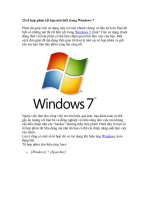TO HOP PHIM CAN BIET TRONG LAPTOP
Bạn đang xem bản rút gọn của tài liệu. Xem và tải ngay bản đầy đủ của tài liệu tại đây (100.86 KB, 3 trang )
<span class='text_page_counter'>(1)</span><div class='page_container' data-page=1>
<b>10 tổ hợp phím tắt cần phải biết </b>
Từ khố: windows, phím tắt, kinh nghiệm
<b>Có một nghịch lý là khi một người càng thành thạo sử dụng máy vi tính bao nhiêu thì anh ta càng </b>
<b>ít dùng chuột hơn bấy nhiêu. Có thể nói với những người sử dụng máy có thâm niên thì việc phải </b>
<b>rê chuột thường xuyên trong quá trình làm việc là cả một sự bất tiện. Thật ra, tất cả những lệnh </b>
<b>thực thi trên máy tính đều có thể thao tác qua bàn phím, và càng ít dùng chuột thì tốc độ làm việc </b>
<b>của chúng ta càng cao hơn.</b>
Cách nhấn phím tắt Shift + Delete. Nguồn: Internet
Dĩ nhiên là có những lúc chúng ta bắt buộc phải dùng chuột, nhưng biết những tổ hợp phím tắt thật sự hỗ
trợ chúng ta rất nhiều trong công việc hằng ngày. Thay vì rê chuột một cách nhàm chán, chúng ta có thể
tiết kiệm thời gian qua đó cải thiện đáng kể năng suất làm việc bằng cách sử dụng những cách kết hợp
phím khác nhau.
Dưới đây là 10 tổ hợp phím tắt hữu dụng nhưng tương đối ít thơng dụng với đa số người dùng máy tính
phổ thông (chỉ áp dụng cho HĐH Windows).
<b>Windows + L: Lập tức khóa máy. Rất tiện lợi và nhanh chóng khi bạn có việc đột xuất phải đi ra </b>
ngồi khi đang làm việc.
<b>Windows + E: Mở cửa sổ Windows Explorer. Thay vì bạn phải rê chuột đến biểu tượng My </b>
Computer trên desktop, rồi nhấp chuột phải chọn Explore, chỉ một thao tác đơn giản có cùng tác
dụng nhưng bạn mất chưa đầy 1 giây để thực hiện!
<b>Alt + Backspace: Thực hiện lại hành động gần nhất trước đó trong soạn thảo văn bản. Một sự </b>
thay thế cho Undo (Ctrl + Z).
<b>Windows + M: Dù bạn có đang mở hàng chục cửa sổ thì khi nhấn tổ hợp phím này, tất cả các </b>
cửa sổ sẽ được thu nhỏ dưới thanh taskbar, và bạn ngay lập tức được đưa về màn hình nền
desktop. Rất tiện lợi phải khơng?
<b>Xổ menu (kế phím Alt bên phải): Đây có lẽ là một trong những phím ít được sử dụng nhất, nhưng</b>
khi chuột bị hư người ta mới thấm thía tầm quan trọng của nó. Khơng phải ngẫu nhiên mà phím
này được đặt gần các phím mũi tên. Phím này khi kết hợp vói các phím Up, Down mang lại hiệu
quả không thua kém nút chuột phải, nếu không muốn nói là nhanh hơn!
<b>Alt + Tab: Chuyển đổi qua lại giữa các cửa sổ. Thật ngạc nhiên là rất ít người biết đến tổ hợp </b>
phím quan trọng này.
</div>
<span class='text_page_counter'>(2)</span><div class='page_container' data-page=2>
Task Manager đầy hữu ích và tiện lợi.
<b>Windows + X: Mở nhanh chương trình quản lý các kết nối thiết bị ngoại vi đến máy. Rất hữu </b>
dụng cho những ai thường xuyên gắn máy chiếu vào laptop (chỉ áp dụng cho HĐH Windows
Vista).
<b>Shift + Up, Down, Left, Right: Một tổ hợp phím đắc lực cho những ai thường xuyên soạn thảo </b>
văn bản. Dùng để tơ đen các dịng trong một đoạn văn bất kì. Theo cảm giác của tác giả thì khi
bơi đen văn bản bằng tổ hợp phím này, tuy khơng nhanh bằng khi dùng chuột nhưng đoạn văn
bản được bơi đen cực kỳ chính xác và chắc chắn đến từng ký tự.
<b>Alt + Space: Rất nhiều người không thể thu nhỏ hoặc giảm kích cỡ một cửa sổ bất kì nếu thiếu đi</b>
con chuột. Đây là tổ hợp phím có thể giúp họ điều đó. Khi nhấn các phím này thì một menu sẽ
xuất hiện bên trên với các lệnh quen thuộc như Move, Minimize, Maximize, và Close.
Các phím tắt thơng dụng trong Microsoft Ofice. Nguồn: techrepublic.com
</div>
<span class='text_page_counter'>(3)</span><div class='page_container' data-page=3></div>
<!--links-->
Các tổ hợp phím hữu dụng trong PowerPoint -
- 1
- 538
- 3